Opera浏览器广告拦截插件添加设置教程
Opera 拥有所有网络浏览器中最好的广告拦截器之一,但有些网站拒绝授予您访问内容的权限。要解决该问题,您必须添加广告拦截器。就是这样。那么如何在Opera浏览器中添加广告拦截呢?下面00791下载站整理了相关教程,一起耿了解下吧。
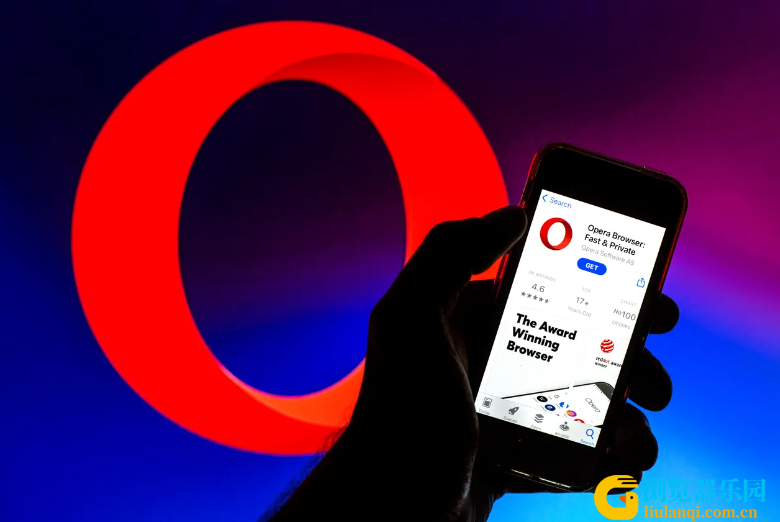
1. 打开 Opera 设置
访问 Opera 设置的最快方法是打开 Web 浏览器并在地址栏中 输入opera:settings 。
打开“设置”页面后,在搜索字段中输入广告拦截器以找到必要的部分。
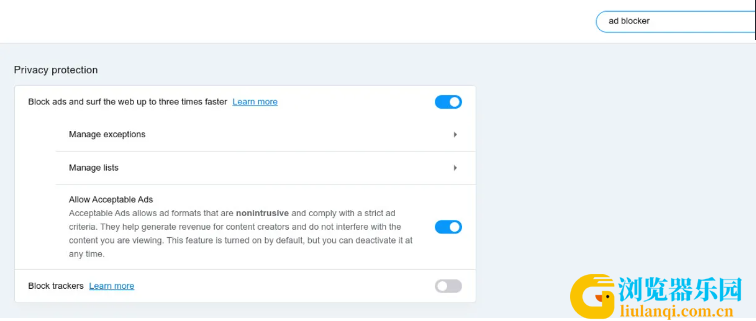
定位广告拦截部分的最简单方法是搜索它。
2.启用广告拦截器
万一广告拦截器已被禁用,请单击“拦截广告”的“开/关”滑块,上网速度可提高三倍。
3. 打开添加窗口
单击隐私保护下的管理。
结果页面将列出作为广告拦截器添加的默认网站。单击添加。
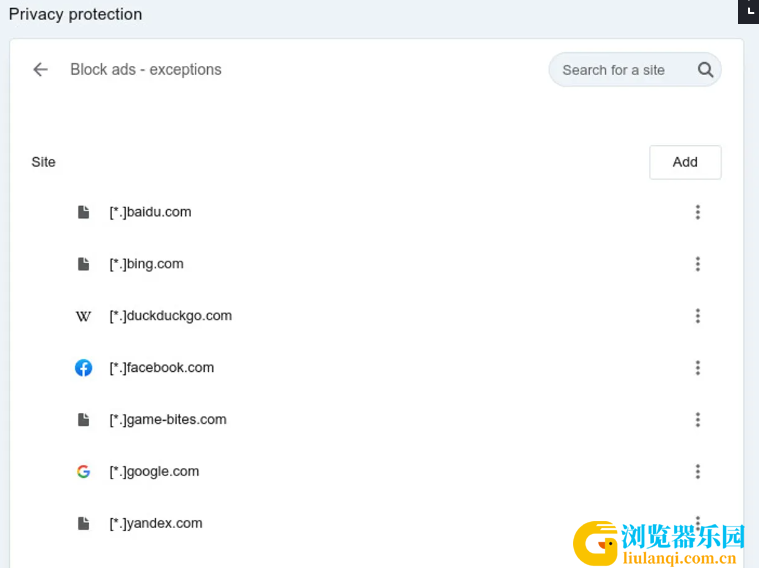
Opera 广告拦截器列表中包含的默认网站。
4. 添加您的情况
假设您要添加 msnbc.com(该网站在启用广告拦截器的情况下拒绝运行)。
在添加弹出窗口中,输入[*.]msnbc.com(这将为附加到 msnbc.com 的所有网站添加)。单击“添加”保存。
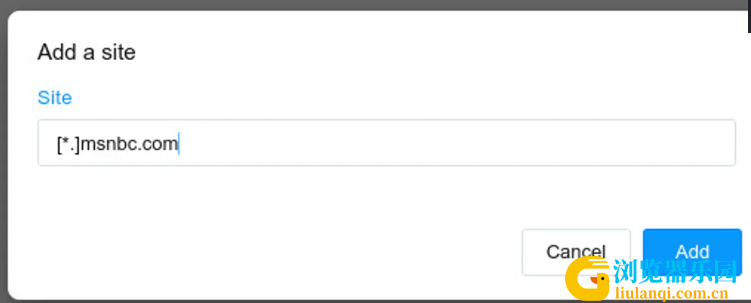
添加 msnbc.com 的。
从现在起,与异常相关的站点将不再出现问题。您不必关闭并重新启动 Opera 即可使更改生效。但是,您必须刷新显示广告拦截器警告的网站的页面。一旦刷新,该网站就会按预期显示。
这就是在 Opera 中添加广告拦截的全部内容。对启用广告拦截器功能后无法正常运行的任何网站执行此操作,您对这些特定网站的体验应该会得到很大改善。